Résolu: Minecraft continue de planter [Mise à jour 2021]
Si Minecraft continue de planter sur votre ordinateur, ne paniquez pas. Que vous ayez des problèmes tels que Minecraft continue de planter ou que votre Minecraft se bloque au démarrage, vous pouvez essayer ces solutions pour résoudre votre problème.
Comment réparer le plantage de Minecraft?
Voici les solutions qui ont aidé les gens à résoudre le même problème. Vous n’avez pas besoin de tous les essayer; faites simplement votre chemin jusqu’à ce que vous trouviez celui qui fonctionne.
- Redémarrez votre ordinateur
- Installez les derniers correctifs de jeu
- Mettez à jour le pilote de votre carte graphique
- Arrêtez d’overclocker votre CPU
- Configurez les paramètres corrects
Pourquoi Minecraft se bloque-t-il sur mon ordinateur ?
Lorsque Minicraft plante, il ferme généralement le jeu et peut signaler une erreur pour vous montrer l’emplacement de l’exception à l’origine du crash.
Il y a plusieurs causes de plantage de Minecraft au démarrage: les mods, les bogues dans le jeu, la corruption des fichiers du jeu et le pilote de carte graphique manquant ou obsolète.
Heureusement, vous pouvez réparer le plantage rapidement et facilement. Essayez les correctifs ci-dessous.
Correction 1: Redémarrez votre ordinateur
Comme le redémarrage du PC fonctionne comme un charme pour de nombreux problèmes techniques, cela ne fait jamais de mal de redémarrer votre ordinateur, et parfois cela suffit pour résoudre vos problèmes. Vous pouvez simplement fermer votre Minecraft, redémarrer votre PC et ouvrir votre Minecraft pour voir si cela fonctionne.
Correction 2: Mise à jour des correctifs du jeu
Généralement, les bogues du jeu sont susceptibles de provoquer le plantage, et Mojang continue de publier les correctifs pour améliorer Minecraft et corriger les bogues.
Vous devez donc installer les correctifs et garder votre jeu à jour. Cela aide à corriger certains bugs qui bloquent votre jeu. Vous pouvez télécharger le dernier Minecraft ici.
Si vous utilisez des mods, vous pouvez essayer de supprimer les mods, désinstaller et réinstaller la dernière version de Minecraft sur votre ordinateur.
Si Minecraft se bloque toujours après la mise à jour de votre patch de jeu, ne vous inquiétez pas. Voici la prochaine chose à essayer.
Correction 3: Mettez à jour le pilote de votre carte graphique
Un pilote graphique manquant ou obsolète peut provoquer le plantage de Minecraft dans votre Windows, vous pouvez donc mettre à jour le pilote de votre carte graphique pour corriger le plantage.
Il existe deux façons de mettre à jour le pilote de votre carte graphique : manuellement et automatiquement.
Mettez à jour manuellement le pilote de votre carte graphique – Vous pouvez vous rendre sur le site Web du fabricant de votre carte graphique, trouver le bon pilote de carte graphique et l’installer sur votre ordinateur. Cela nécessite du temps et des compétences informatiques.
Mettez à jour automatiquement le pilote de votre carte graphique – Si vous n’êtes pas familier avec les pilotes, vous pouvez le faire automatiquement avec Driver Easy.
Driver Easy détectera l’état du pilote sur votre ordinateur et installera les bons pilotes pour votre PC. Plus important encore, avec Driver Easy, vous n’avez pas besoin de vous battre pour comprendre le système d’exploitation et vous n’avez pas à vous soucier de faire des erreurs lors du traitement. Cela vous fera énormément gagner du temps et de la patience.
1) Téléchargez et installez le pilote facilement.
2) Exécutez Driver Easy et cliquez sur Numériser maintenant. Driver Easy détectera les pilotes problématiques dans votre système.

3) Cliquez sur le bouton Mettre à jour à côté du nom du pilote pour télécharger le pilote de carte graphique correct (vous pouvez le faire avec la version GRATUITE), puis installez-le sur votre ordinateur.
Ou cliquez sur Tout mettre à jour pour télécharger et installer automatiquement la version correcte de tous les pilotes problématiques (vous pouvez le faire avec la version Pro, et vous serez invité à mettre à niveau lorsque vous cliquez sur Tout mettre à jour).

Si vous avez besoin d’aide, veuillez contacter l’équipe d’assistance de Driver Easy à [email protected] .
4) Redémarrez votre PC et réessayez votre Minecraft.
Correction 4: Arrêtez d’overclocker votre CPU
l’overclocking signifie que votre CPU et votre mémoire fonctionnent à des vitesses supérieures à leur vitesse officielle. Presque tous les processeurs sont livrés avec une vitesse nominale. Cependant, cela peut bloquer le chargement ou le plantage de vos jeux, vous devez donc rétablir la vitesse d’horloge de votre PROCESSEUR par défaut pour résoudre le problème.
Correction 5: Configurer les paramètres corrects
L’activation des VBO pour votre Minecraft peut également provoquer le plantage, vous pouvez donc vérifier les instructions suivantes pour désactiver les VBO. Cela fonctionne pour de nombreux autres utilisateurs. Il existe deux options pour désactiver les VBO pour votre Minecraft:
Voie 1: Désactivez les VBO dans vos paramètres Minecraft
Voie 2: Désactivez les VBO dans votre fichier Minecraft
Voie 1: Désactivez les VBO dans vos paramètres Minecraft
Si vous pouvez lancer le jeu, vous pouvez désactiver les VBO dans vos paramètres Minecraft:
1) Accédez aux Paramètres de votre jeu.
2) Accédez aux Paramètres vidéo.
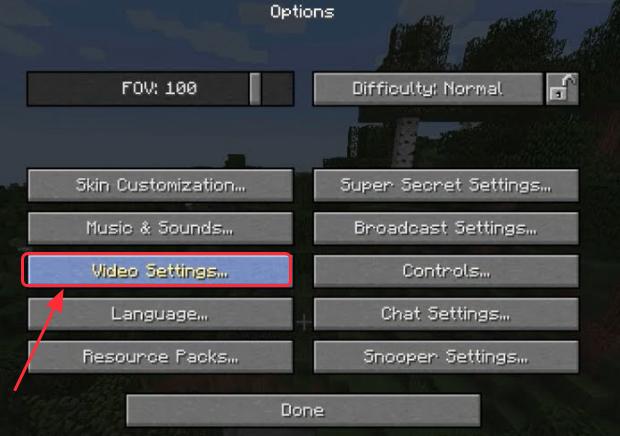
3) Vous verrez un paramètre sur les VBO en bas, puis désactivez les VBO.
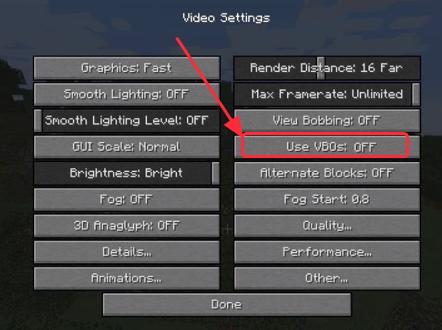
4) Redémarrez votre PC et ouvrez votre jeu.
Voie 2: Désactivez les VBO dans votre fichier Minicraft
Si Minecraft se bloque tant que vous ouvrez le jeu et que vous ne pouvez pas lancer Minecraft, vous pouvez désactiver les VBO dans les options Minecraft.fichier txt.
1) Sur votre clavier, appuyez simultanément sur la touche Logo Windows et sur R pour appeler la zone Exécuter.
2) Tapez %APPDATA%\.minecraft dans la zone Exécuter, puis cliquez sur OK. Vous allez ouvrir le.dossier minecraft.
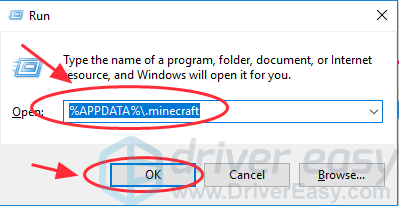
3) Dans le.dossier minecraft, allez dans les options.fichier txt, puis cliquez pour ouvrir les options.txt.
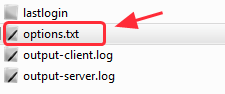
4) Change useVbo to false.
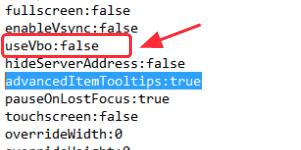
5) Save the file, restart your computer and try your game again.